こんにちは、ゆんつです。
商品のレビューを書いて、その商品へのアフィリエイトリンクを貼るときにとても便利なカエレバというサイトがあります。
基本的にアフィリエイトリンクはAmazonや楽天などのショッピングサイトごとに作成する必要がありますが、カエレバに各サイトのアフィリエイトIDなどを登録しておくことで簡単に複数のショッピングサイトへのアフィリエイトリンクを作成することができます。
つい最近パソコンを初期化しカエレバへ再登録する必要がありました。
久しぶりの登録で、調べながらやってたら割と時間がかかったので次回やるときの自分への備忘もかねてカエレバへのAmazon、楽天、Yahoo!ショッピングへの登録方法書いておきます。
まずは下準備として自分のサイト名を入力しておきます。
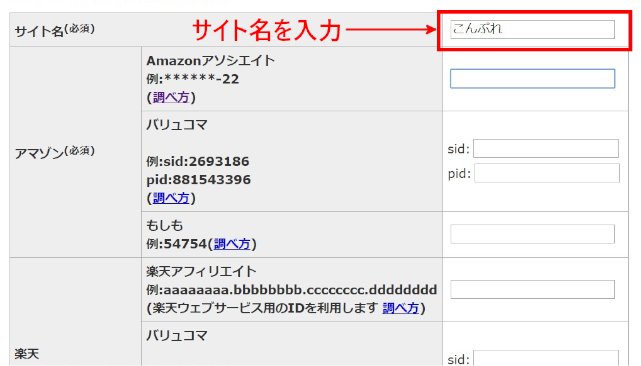
Amazon
Amazonアソシエイトにログインします。

ログインすると画面右上にアソシエイトIDというのがありますので、それをコピーします。
コピーしたアソシエイトIDをカエレバのAmazonアソシエイトの欄に貼り付けて完了です。
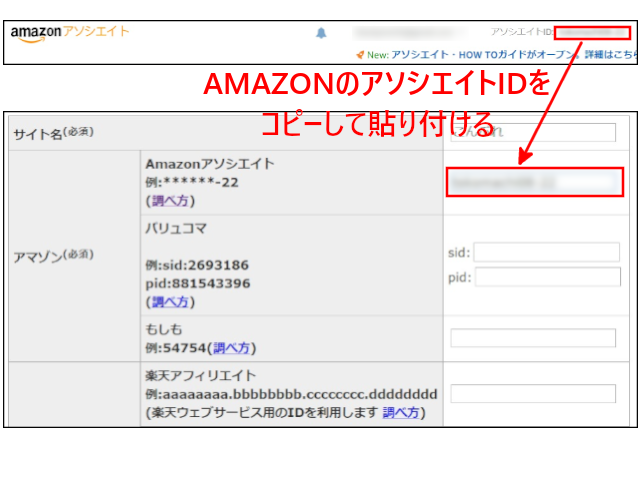
楽天アフィリエイト
カエレバの楽天アフィリエイトの欄にある「調べ方」というリンクをクリックします。
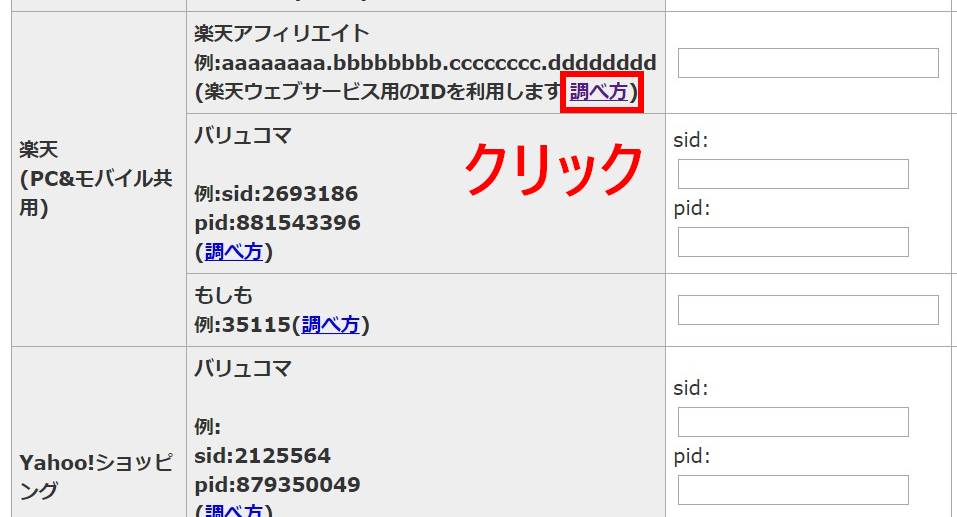
するとRakuten Developersのログイン画面に飛びますのででユーザーIDとパスワードを入力してログインします。
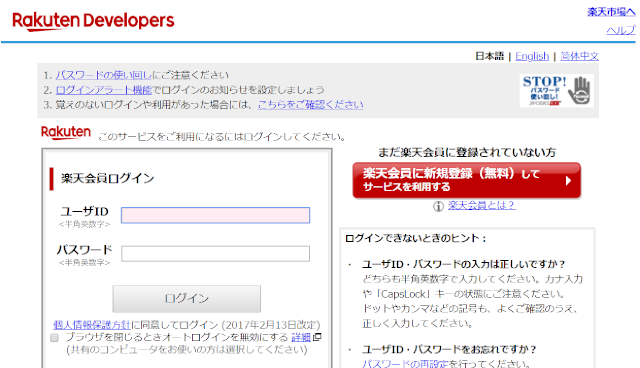
ログイン後の画面に自分のアフィリエイトIDが記載されていますので、これをコピーします。
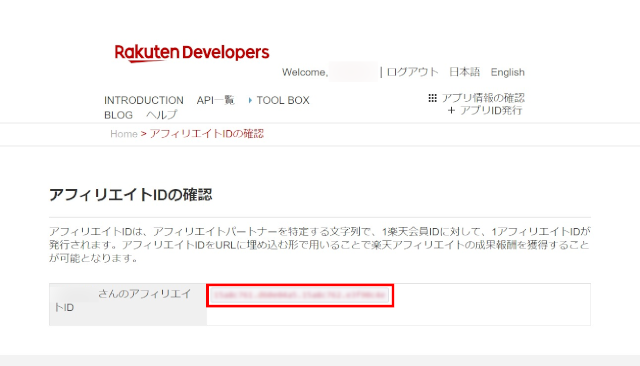
コピーしたアフィリエイトIDをカエレバの楽天アフィリエイトの欄に貼り付けて完了です。
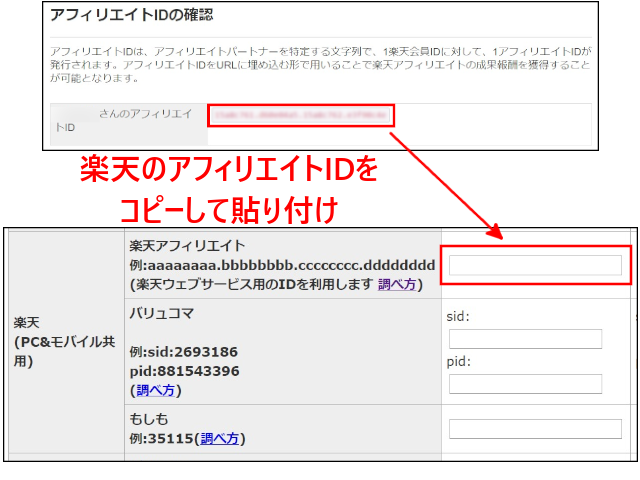
Yahooショッピング
Yahooショッピングのアフィリエイトはバリューコマースへ登録しYahooショッピングとの提携が必要です。
バリューコマースへの登録がまだの方はこちらからどうぞ。
バリューコマースに登録さえできればYahooショッピングとの提携は即時提携なので、すぐに広告を貼ることができます。
ここでは提携が済んでいるものとして説明を進めます。
バリューコマースにログインし「ヤフー」というキーワードで検索します。
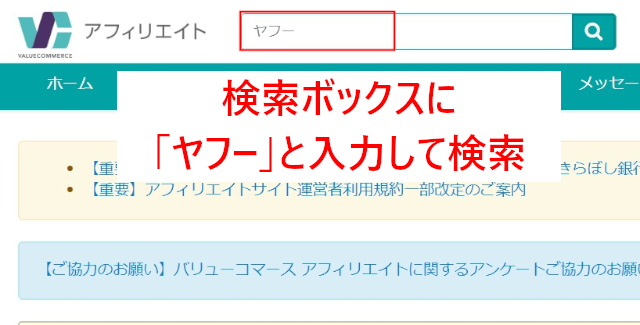
すると一覧にYahoo!ショッピングが現れるので右側にある「広告作成」をクリックします。

クリック後、画面左側の一覧にMylinkが出現するのでクリック。
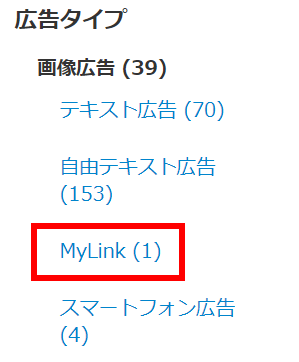
Mylinkをクリックして画面を少し下にスクロールするとURLやタイトルなどを入力する欄があるのでURLの欄に「http://shopping.yahoo.co.jp」キーワードの欄に「サンプル」と入力し(「広告となる画像URLを入力する」は空白のままでよい)「Mylinkコードを取得」をクリック。
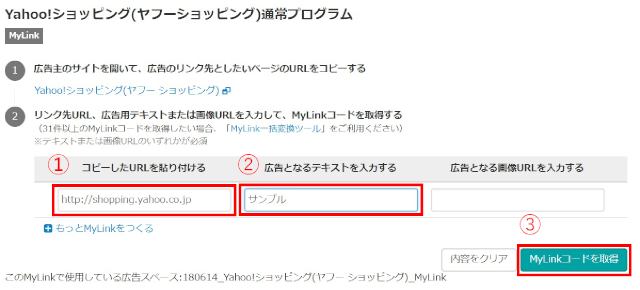
するとMyLinkコードというウィンドウが開いてコードが表示されます。
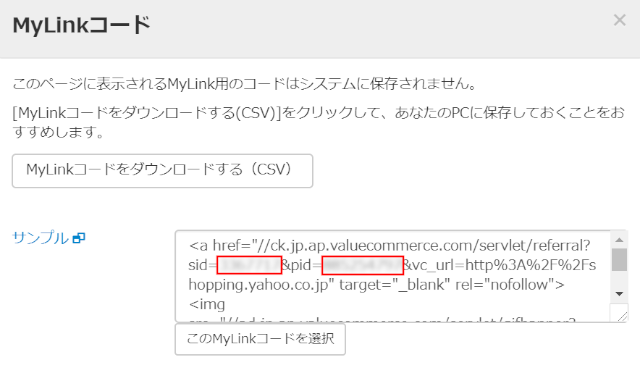
カエレバへのYahoo!ショッピングの登録にはこのコード内のsidの値とpidの値が必要となります。
ですので、sidとpidの「=」の後ろにある数値をコピーします。
このsidとpidの値をカエレバのYahooショッピング欄の該当箇所に貼り付けて完了です。
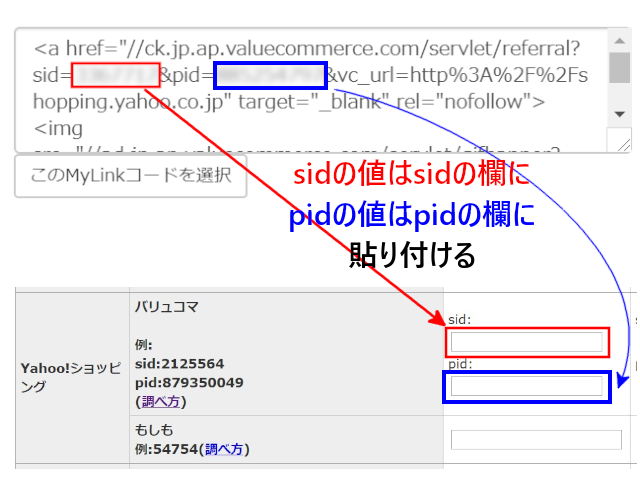
保存ボタンを押すのを忘れずに!
設定が一通り終わったら「保存ボタン」をクリックするのを忘れないようにしましょう。

これを押さないと今までやってきた設定は保存されません。
今回再設定をしてみて、自分がよく利用するショッピングサイトのアフィリエイトIDなどは一覧にしておくと、万が一のときにも簡単に再設定できるなと思いました。
まあ普通の人ならやってますよね(笑)
僕は今からやります。
それでは、またですー。
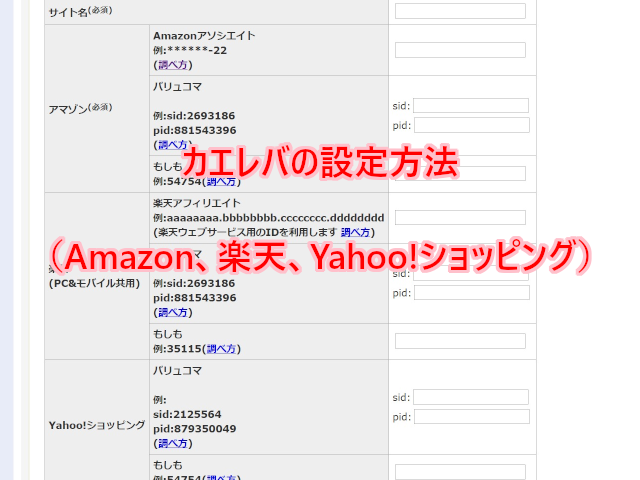
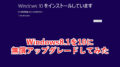

コメント